
Документте барактын аягы жетүүгө дуушар болгондо, MS Word программасы руптураны автоматтык түрдө бөлүп-бөлүп, бөлүп турган баракчаларды автоматтык түрдө бөлүп турат. Автоматтык тыныгууларды алып салуу мүмкүн болбой, чындыгында, ага кереги жок. Бирок, баракчаны сөзмө-сөз менен бөлүштүрүп, зарыл болсо, мындай руптурация ар дайым жок кылынышы мүмкүн.
Сабак: Барактарды кантип жок кылуу керек
Эмне үчүн баракча бейпилдик керек?
Microsoft программасынан баракты кантип кошуу жөнүндө сүйлөшүүдөн мурун, алардын эмне үчүн керектүү керектүү керектүү экендигин түшүндүрө албайт. Документтин барактарын көрбөгөн жерлер бир гана учактарын ачык-айкын гана көрсөтпөйт, ал жерде бир анын барактарын жана андан кийинки кайда гана барактарды көрсөтүүгө жардам берет, ошондой эле баракчаны каалаган жерде бөлүп-жарууга жардам берет Программанын чөйрөсү.Баракта тексти бар бир нече абзац бар экендигин элестетип көрсөңүз, бул абзацтарынын ар биринин жаңы баракчага жайгаштыруу керек деп элестетиңиз. Бул учурда, албетте, сиз структуралардын ортосундагы курсорду кезектешип, ENTER баскычын басыңыз, ал эми кийинки абзац жаңы баракчада болбой тургандыгын басыңыз. Андан кийин дагы бир жолу жасашыңыз керек.
Чакан документ болсо, анда мунун бардыгын оңой жасаңыз, бирок чоң текстти бөлүү көп убакытты талап кылат. Мындай жагдайларда, жардам берүүчүгө келүү куралына келип, алар да чакырылган, мажбурлап беттеги сындырылат. Бул жөнүндө төмөнкүлөр жөнүндө айтылат.
Эскертүү: Жогоруда айтылгандардан тышкары, баракчаны бузуу, эгерде сиз мурунку жана жаңыга баргыңыз келсе, анда сиз жаңы, боштондукка чыккыңыз келген жаңы, бош баракчага баруунун тез жана ыңгайлуу ыкмасы.
Мажбурланган беттерди кошуу
Аргасыз боштук - бул кол менен кошула турган барактын бөлүнүшү. Документке кошуу үчүн, сиз төмөнкү аракеттерди жасашыңыз керек:
1. Баракты бөлүштүрүүнү каалаган жериңиздин сол жагындагы сол баскычы баскычын чыкылдатыңыз, башкача айтканда, жаңы баракты баштаңыз.
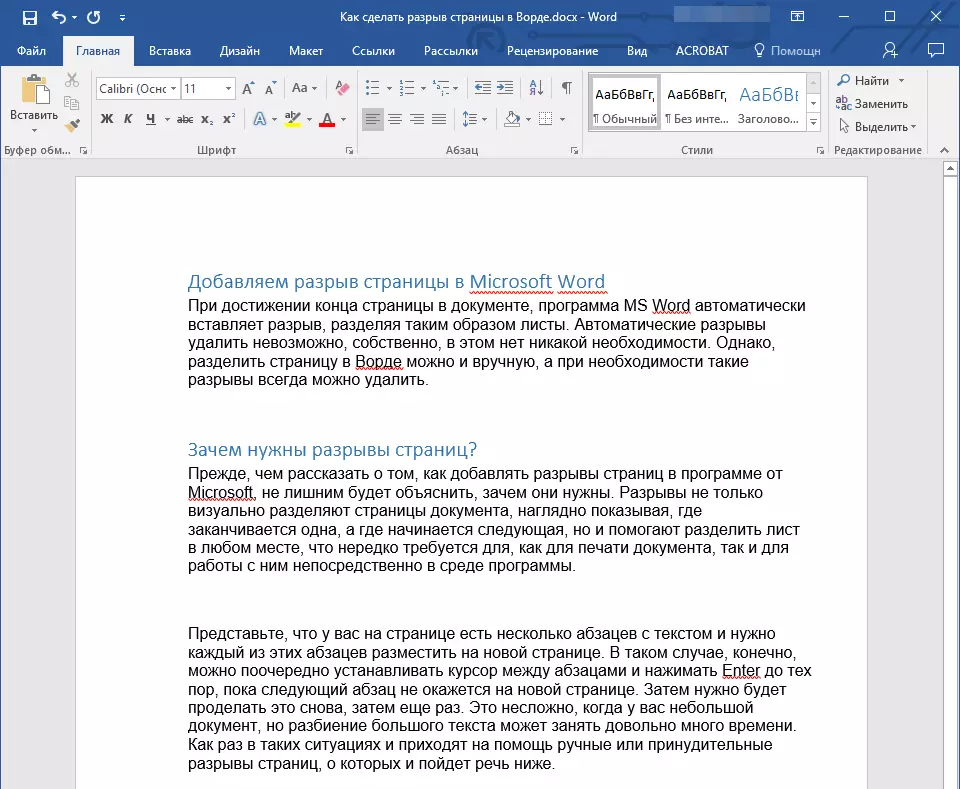
2. өтмөккө барыңыз "Кыстаруу" баскычты чыкылдатыңыз "Барак" Топто жайгашкан "Барактар".
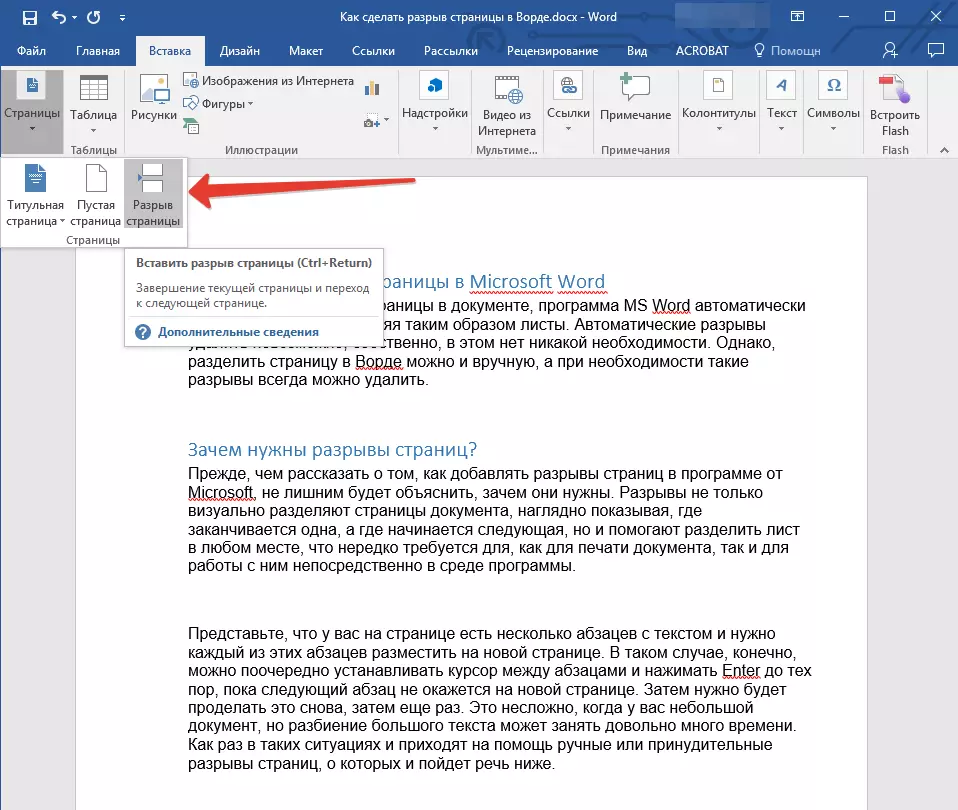
3. Барак үзүлүшүн тандалган жерге кошулат. Руптурдун жанындагы текст кийинки бетке жылдырылат.
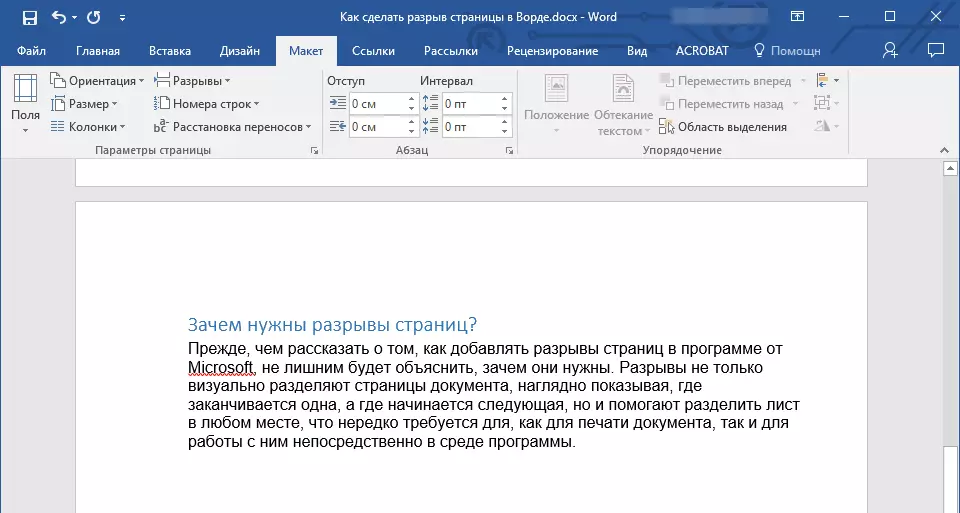
Эскертүү: Барак үзүлүшүн кошуу үчүн, ачкыч айкалышын колдонсоңуз болот - бул үчүн, жөн гана чыкылдатыңыз "Ctrl + Enter".
Барак бузууларды кошуу үчүн дагы бир вариант бар.
1. Курсорду бир жерге орнотуу керек болгон жерге орнотуңуз.
2. өтмөккө которулуу "Макет" жана чыкылдатыңыз "Ралалар" (топ "Барак жөндөөлөрү" ), сиз ал жерде сиз ал жерде сиз тандап алуу керек "Барактар".
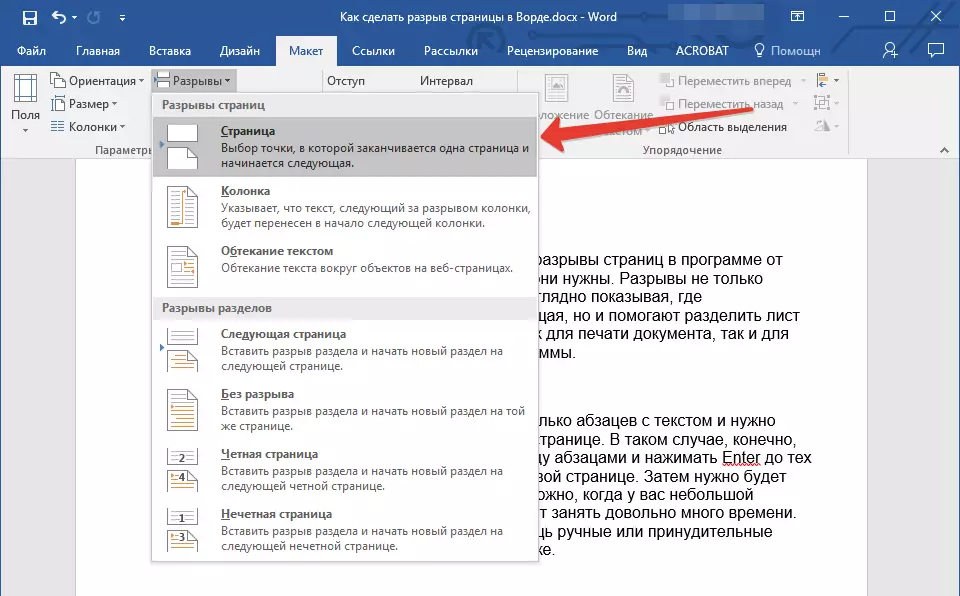
3. Ырым-аракет керектүү жерге кошулат.
Тыныгуу кийинки беттен өткөндөн кийин, тексттин бир бөлүгү.
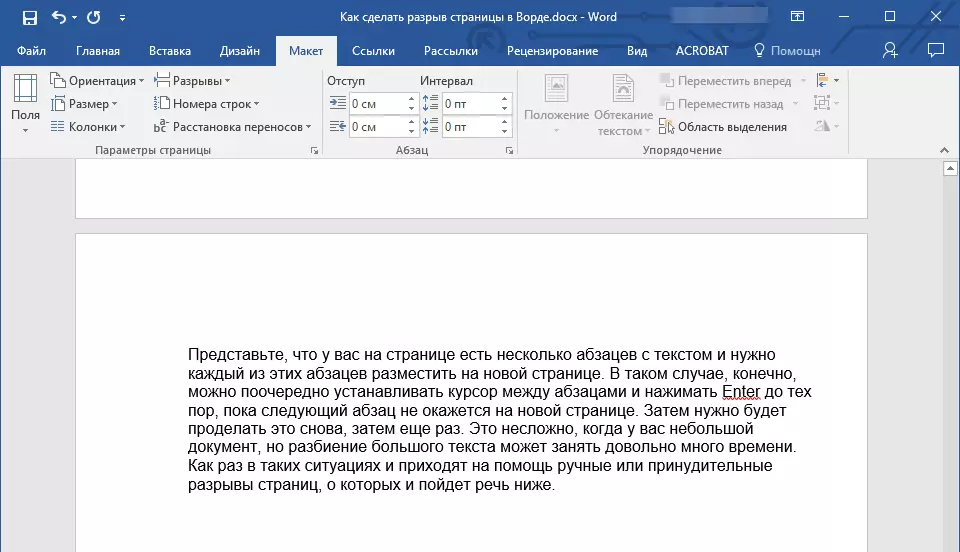
Кеңеш: Документке барактын бардык бейпилдерин көрүү үчүн, стандарттуу көрүү режиминен ( "Барак макети" ) Черновка режимине өтүүңүз керек.
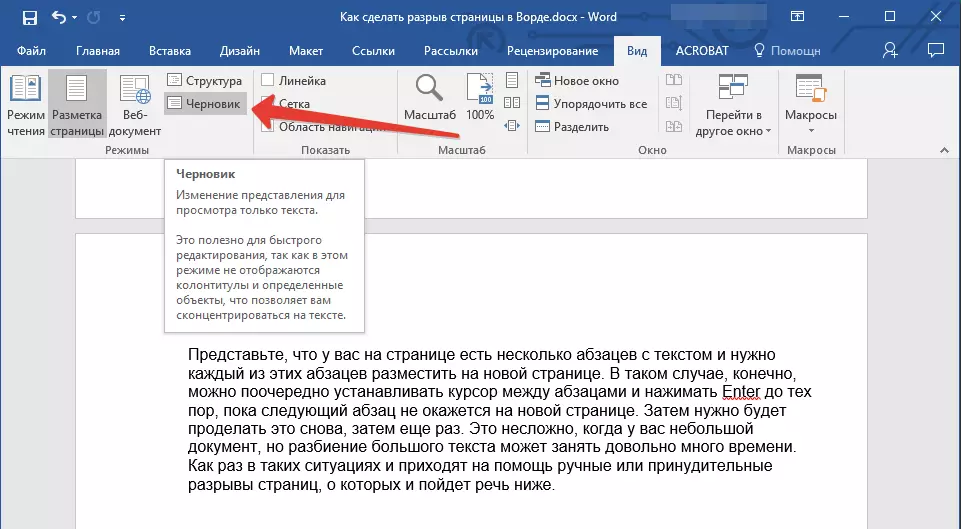
Табулатура жасай аласыз "Көрүү" Баскычты чыкылдатып "Долбоор" Топто жайгашкан "Modes" . Ар бир тексттик баракча өзүнчө бирдик менен көрсөтүлөт.
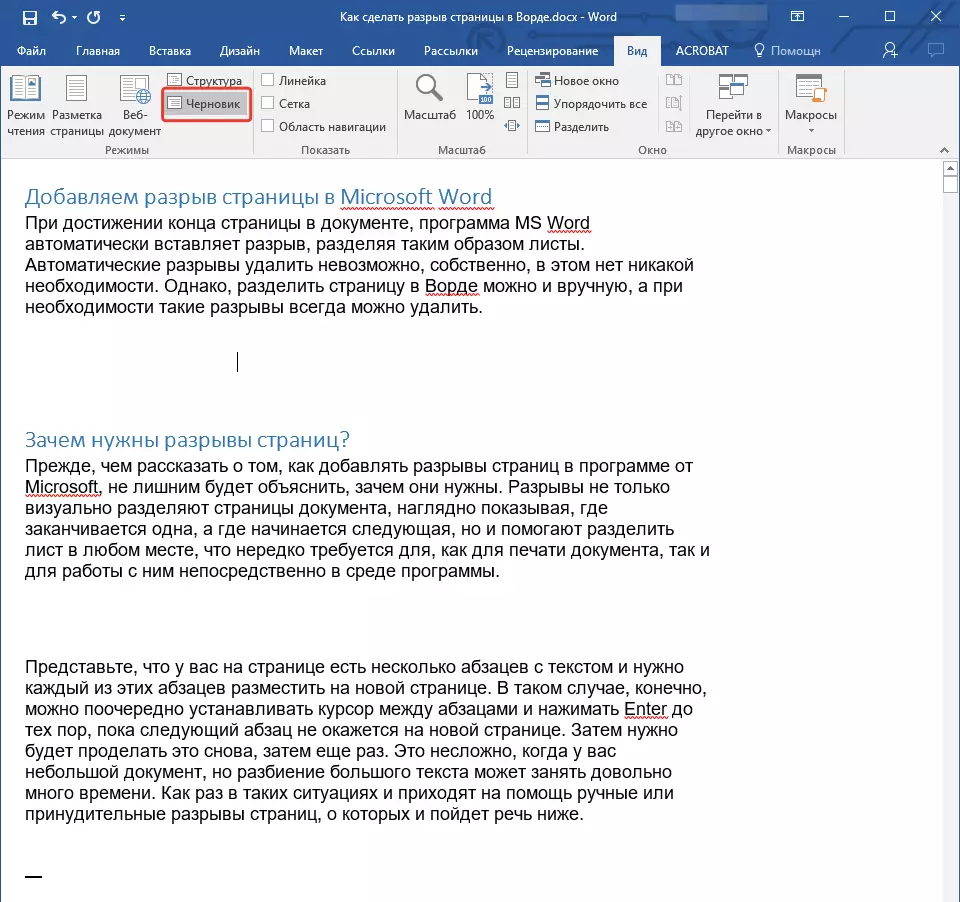
Жогорудагы ыкмалардын биринин биринин бири-биринен арылууда, ал жогорудагы ыкмалардын бири - бул олуттуу кемчилик бар - бул документте иштеп жаткан акыркы баскычта аларды кошуу өтө жагымсыз. Болбосо, андан аркы аракеттер тексттеги тыныгуулардын жайгашкан жерин өзгөртүп, жаңы жана / же керектүү болгондорду жок кылышы мүмкүн. Буга жол бербөө үчүн, сиз параметрлерди ал баракчаларды автоматтык түрдө салып турган жерлерди автоматтык түрдө кыстаруу үчүн алдын ала белгилей аласыз. Бул жерлердин өзгөрүлбөсүн, анда сиз көрсөткөн шарттарга гана гана ылайык өзгөрүлбөйт.
Барактарга автоматтык бөлүү
Жогоруда айтылгандардын негизинде баракчаны бузуудан тышкары, алар үчүн белгилүү бир шарттардан суроо керек. Бул тыюу салуулар же уруксаттар жагдайга көз каранды болот, төмөндөгү нерселердин бардыгы жөнүндө окулат.Абзацтын ортосунда руптур барактарын тыюу
1. Барак үзүлүшүн кошкуңуз келген абзацты белгилеңиз.
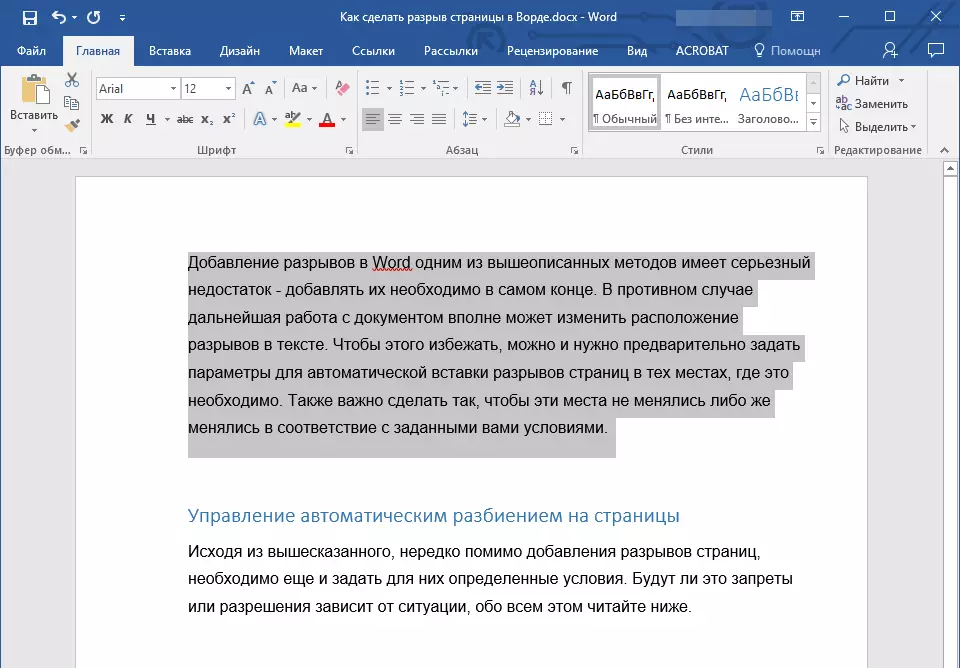
2. Топто "Абзац" Табулатура "Үй" Диалог терезесин жайгаштырыңыз.

3. Көрсөтүлгөн терезеде, өтмөккө баруу "Отчетто".
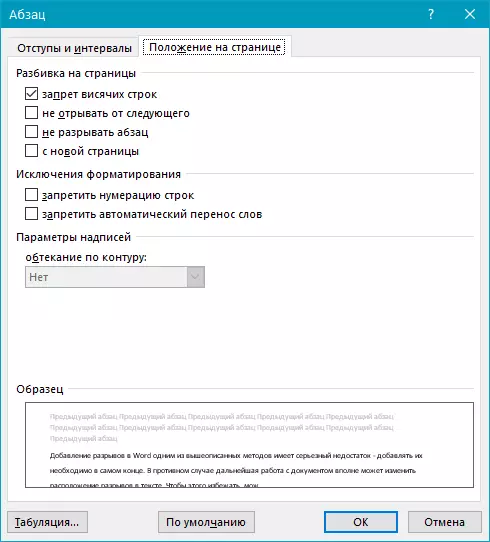
4. Белт кутучасын карама-каршы белгилеңиз "Абзацты бузба" жана басыңыз "Макул".
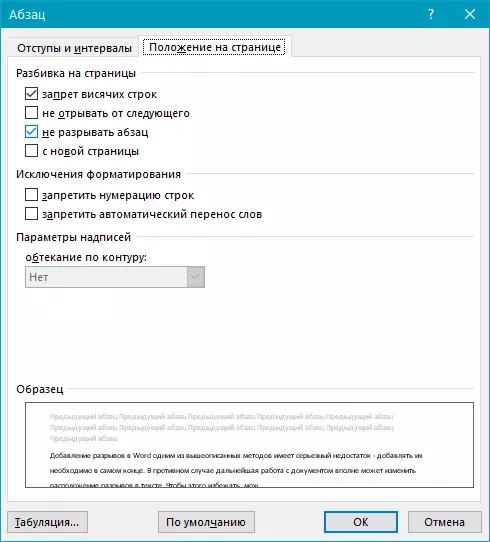
5. Абзацтын ортосунда баракча пайда болбойт.
Абзацтардын ортосунда руптуреттук барактарга тыюу салуу
1. Ушул абзацтарды белгилөө бир баракта болушу керек.
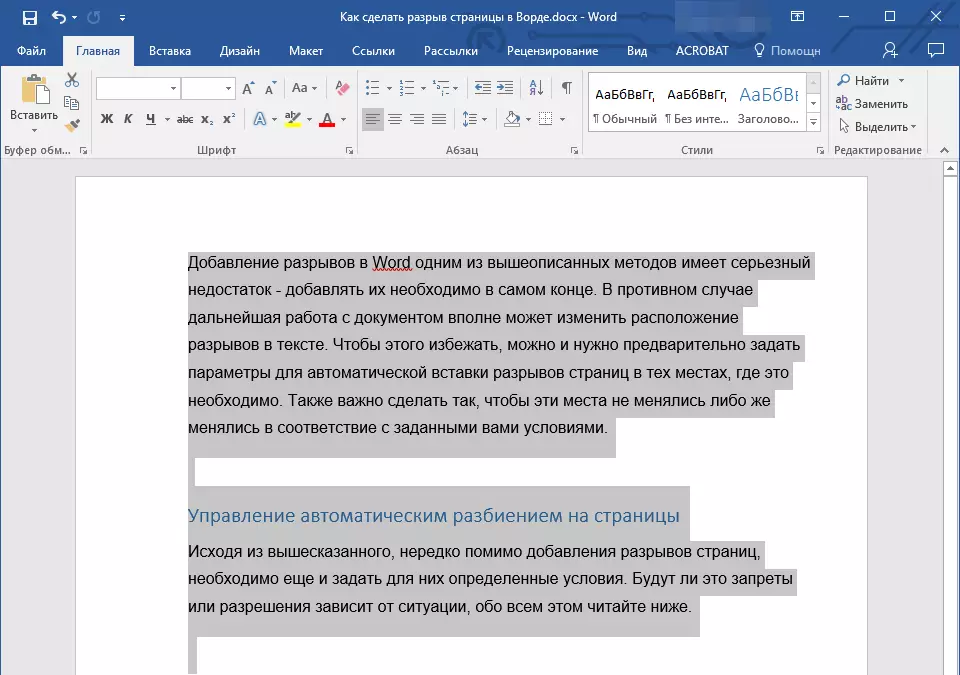
2. Топтун диалог терезесин кеңейтүү "Абзац" Табулатура "Үй".
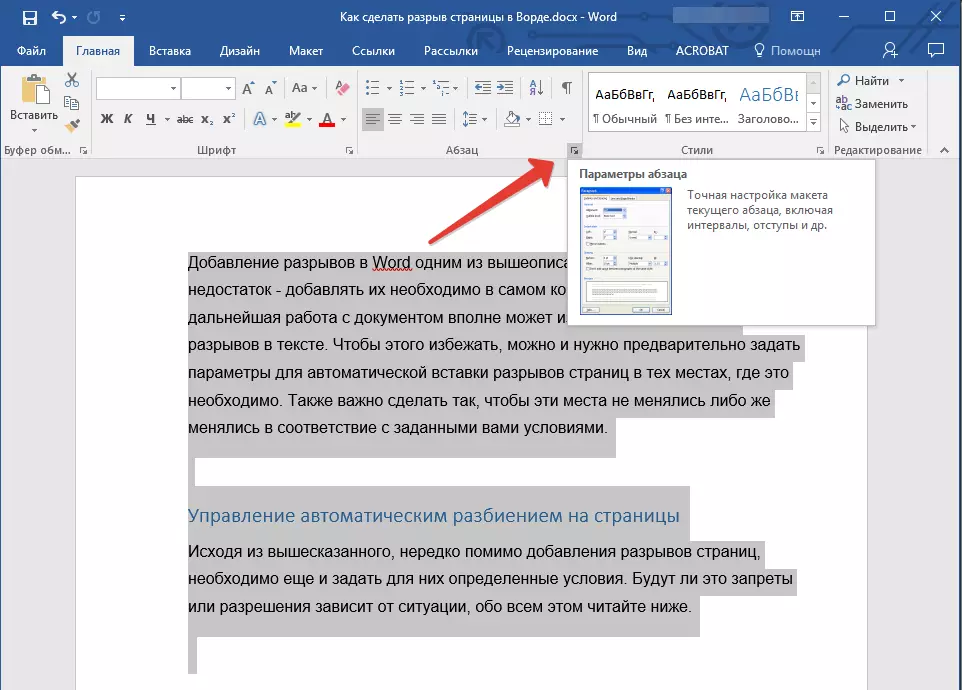
3. Чек белгисин орнотуңуз, нерсенин каршы "Кийинкиден айрылба" (табулатура) "Отчетто" ). Ырастоо үчүн, чыкылдатыңыз "Макул".

4. Ушул абзацтардын ортосундагы ажырымга тыюу салынат.
Абзацтын алдындагы руптур баракчасын кошуу
1. Абзацтагы сол бетине баскычты чыкылдатып, сиз баракты бузууну кошууну каалайсыз.
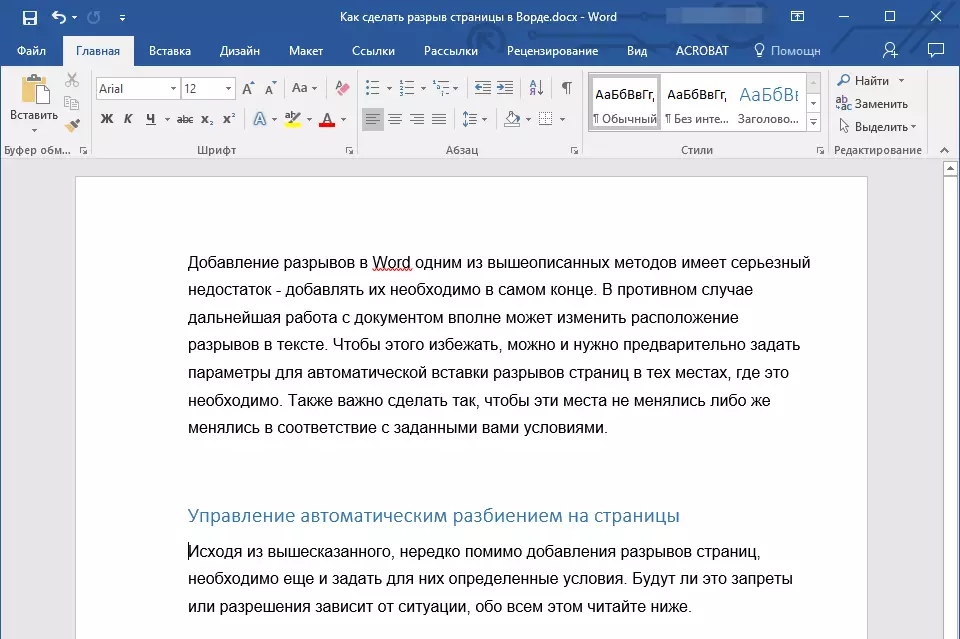
2. Топтун диалог терезесин ачыңыз "Абзац" ("Home").
3. Чек белгисин орнотуңуз, нерсенин каршы "Жаңы баракчадан" Табулатура "Отчетто" . Чыкылдатуу "Макул".
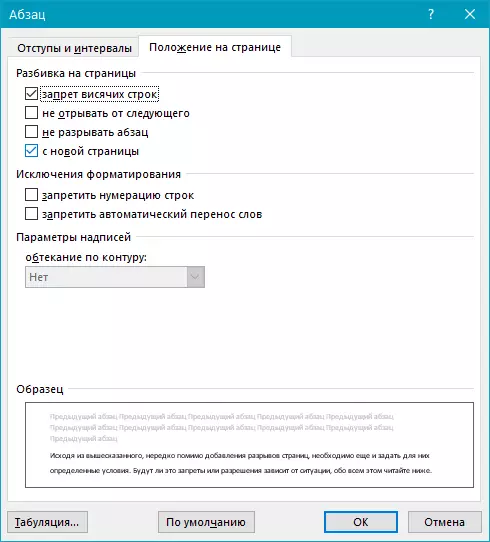
4. Бөлүм кошулат, абзац документтин кийинки бетине өтөт.
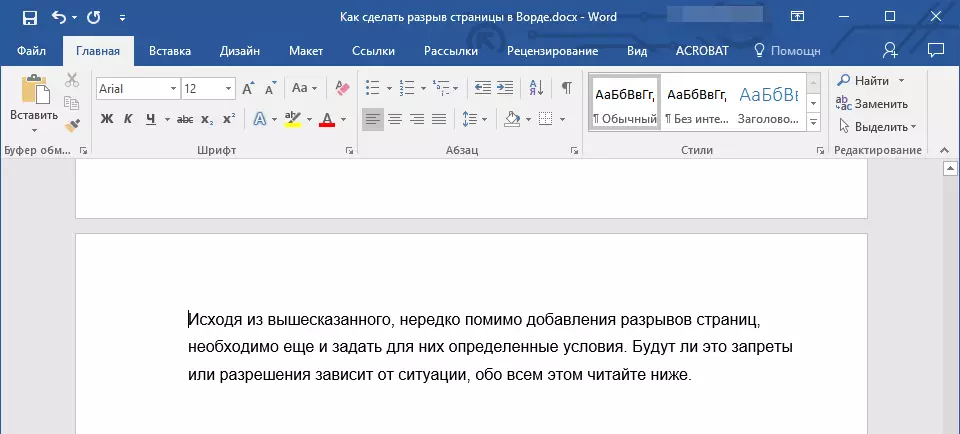
Бир беттин жогору жагында же ылдый жагында жок дегенде эки сапты кантип жайгаштырса болот?
Иш кагаздарын жүргүзүү үчүн кесиптик талаптар жаңы абзацтын биринчи сапынын баракчаларын толтурууга жана / же акыркы абзацтын акыркы саптын баракчасын баштоого мүмкүндүк бербейт. Бул асылган катарлар деп аталат. Алардан кутулуу үчүн, сиз төмөнкүлөрдү жасашыңыз керек.
1. Сиз асылып турган сызыктарга тыюу салууну белгилөө керек абзацтарды белгилеңиз.
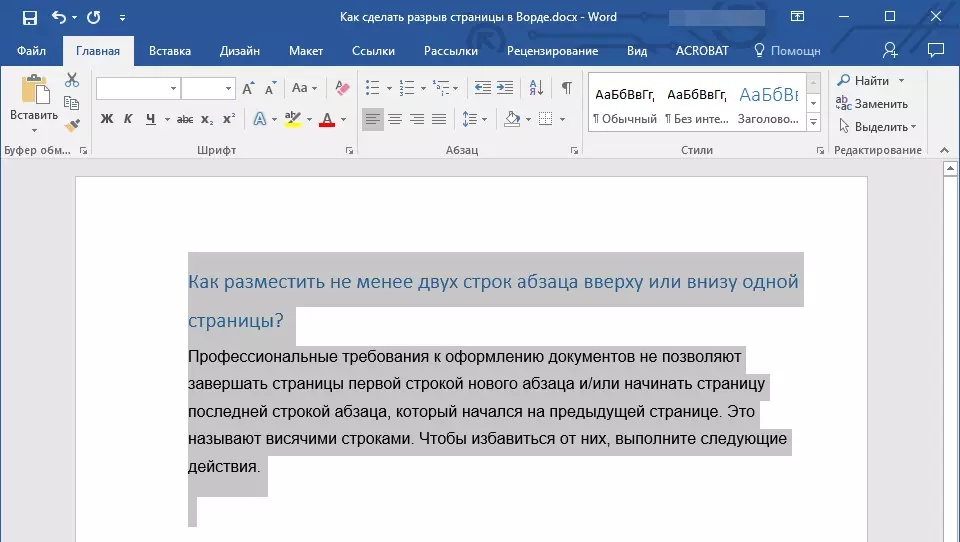
2. Топтун диалог терезесин ачыңыз "Абзац" өтмөккө өтүү "Отчетто".
3. Чек белгисин орнотуңуз, нерсенин каршы "Асылтуу саптарына тыюу салуу" жана басыңыз "Макул".
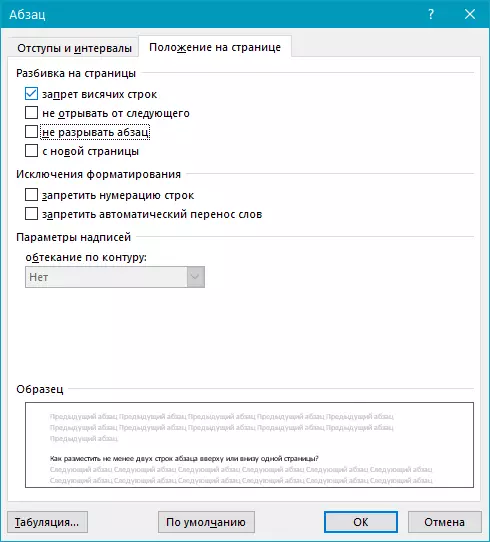
Эскертүү: Бул режим демейки шартта иштетилген, бул абзацтардын биринчи жана / же акыркы саптары боюнча сөздү бөлүп-жарууга жол бербейт.
Кийинки баракка өткөрүп бергенде стол катарына кантип тыюу салууга тыюу салуу керек?
Төмөндө шилтеме боюнча берилген макалада сиз столду кандайча бөлүү жөнүндө окуй аласыз. Дасторконду жаңы баракка сындырууга же өткөрүп берүүгө тыюу салууну буйруганга да ылайыктуу.
Сабак: Сөзгө столду кантип бузса болот
Эскертүү: Эгерде столдун өлчөмү бир беттен ашып кетсе, ага тыюу салуу мүмкүн эмес.
1. Стол катарын чыкылдатып, токтотууга тыюу салынышы керек. Бир беттеги толугу менен столго туура келген болсоңуз, аны толугу менен басуу менен баса белгилеңиз "Ctrl + A".
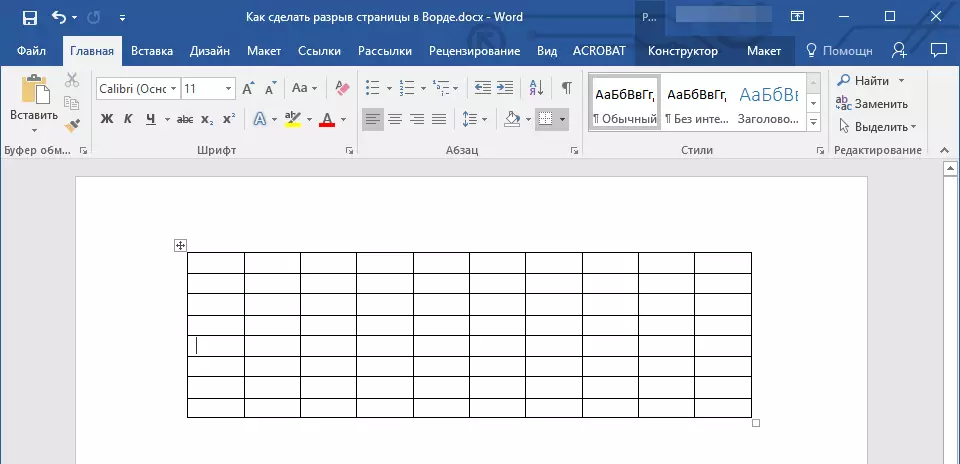
2. Бөлүмгө барыңыз "Таблицалар менен иштөө" жана өтмөктү тандаңыз "Макет".
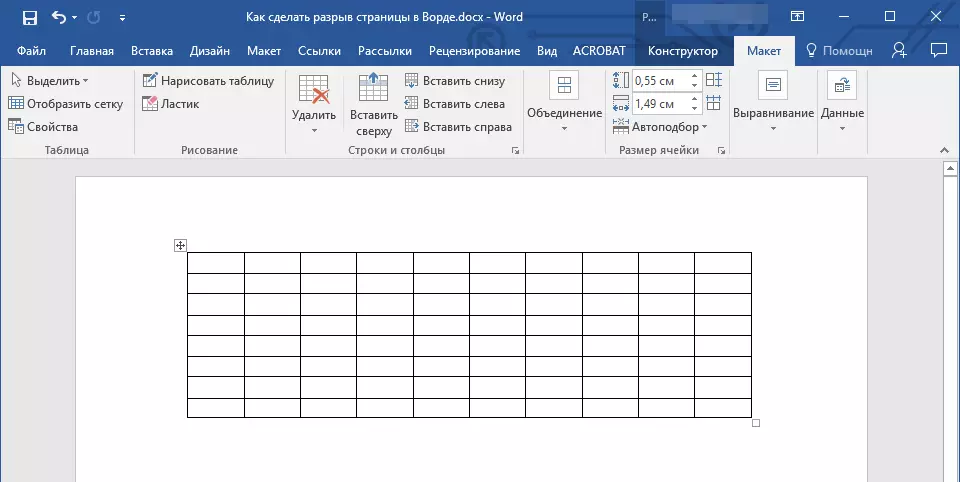
3. Менюга чал "Касиеттер" Топто жайгашкан "Стол".
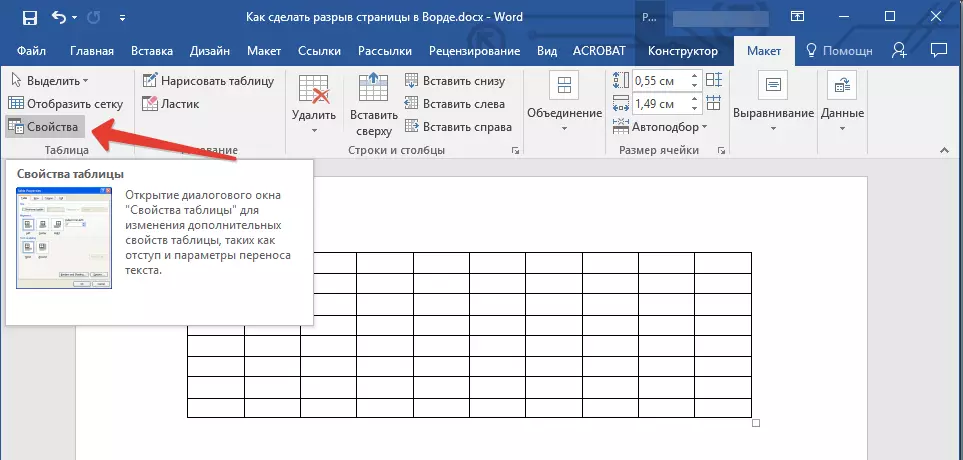
4. Ачык өтмөк "Сызык" чекиттен кене алып салыңыз "Кийинки баракка кирүү үчүн катарга уруксат бериңиз" , чыкылдатыңыз "Макул".
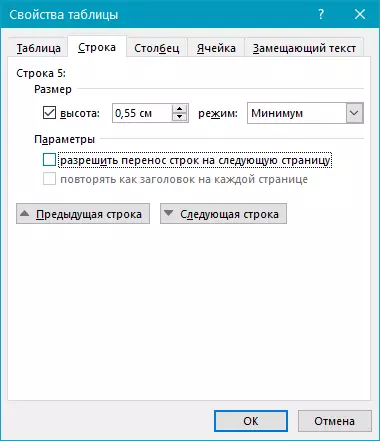
5. Таблицаны бузууга же өзүнчө бөлүккө тыюу салынат.
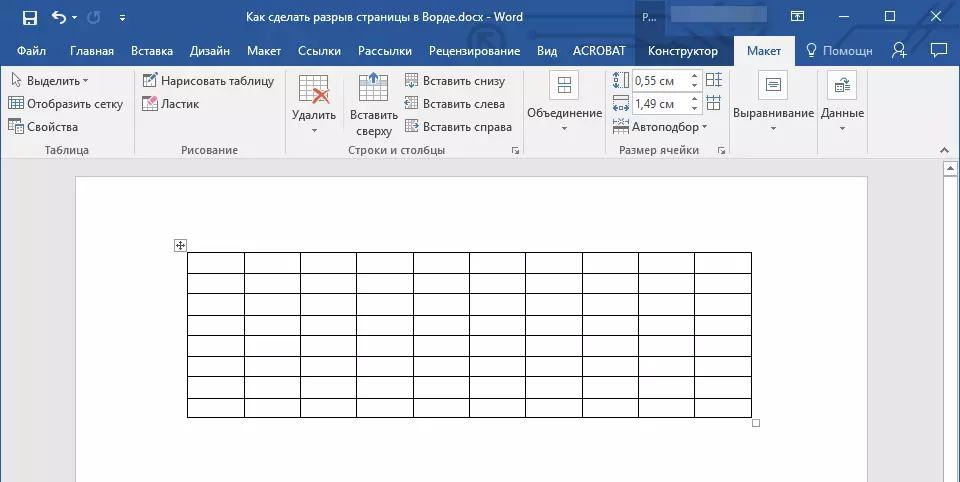
Мунун баарын, азыр сиз 2010 - 2016-жылдагы баракчаны кантип бузууну билесиз, ошондой эле анын мурунку версиялары. Ошондой эле, баракчаны кандайча бузуу керектигин жана алардын сырткы көрүнүшү үчүн шарттарды түзүп, өзүнө тыюу салууга тыюу салганыбызды айттык. Бизде жемиштүү иш алып барып, ага бир гана оң натыйжаларга жетишүү.
